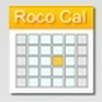
『Roco Cal』
作者:Rocomotion
バージョン:4.0.6
対応OS:5.0以上
AppWorld価格:5.99ドル
(バージョンと価格、対応OSは記事作成時のものです)
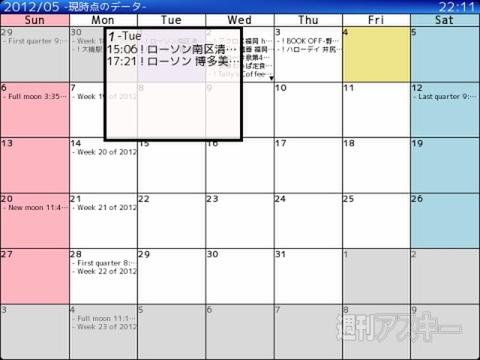 |
|---|
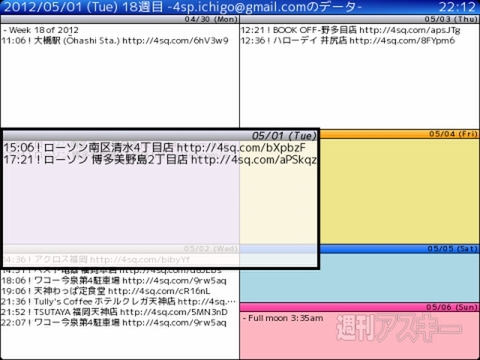 |
|---|
『Roco Cal』は、BlackBerryの標準カレンダーの使い勝手が向上するアプリです。
単体のカレンダーアプリではなく、標準カレンダーと連携して動き、予定やタスクを月ビューや週ビューなど好みのスタイルで表示できます。
トラックパッドやタップ操作でその日だけ少し大きく表示するのでBlackBerryの小さな画面サイズでも見やすく、キーボードショートカットにも対応しています。
予定はすべて文字で表示されるので一覧性も高く、ホーム画面からワンキーで起動するなど各所に細かな工夫が盛りだくさん。
Roco Calでスケジュール管理がラクになります。
おもな機能
・ホーム画面から起動するキーの割り当て
・キーボードショートカット操作
・予定を文字で表示
・複数カレンダーへの対応(“L”キーでトグル切り替え可能)
・タスク管理
・表示色や操作の細かいカスタマイズ
・祝日やプライベート記念日の登録
・設定の保存や復元
メニューを日本語化し、見やすい設定に変えよう
インストール後起動したら、BlackBerry本体のメニューキーを押し“Options”を選択しましょう。
“Language”を“Japanese”に変更した後、BlackBerry本体のエスケープキーを押して保存すればメニューはすべて日本語へと変わります。
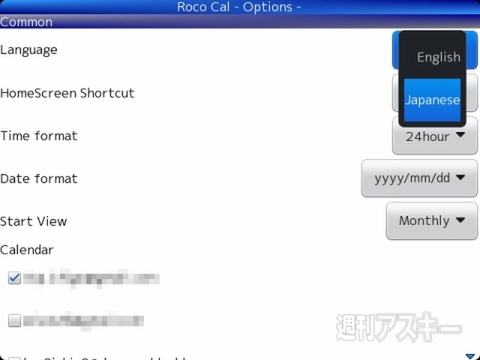 |
|---|
改めてメニューキーを押し“オプション”を選択して設定を進めましょう。
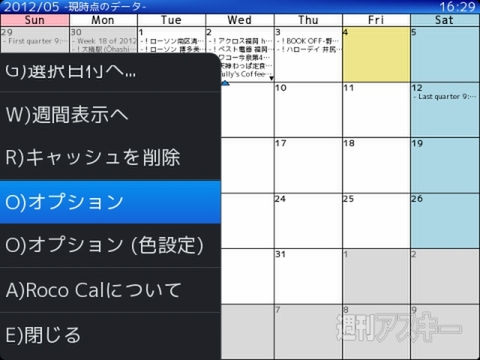 |
|---|
時間の表記や表示するカレンダーの選択、フォントやポップアップウィンドウのサイズ指定、タスクの表示設定などを行ないます。
 |
|---|
もうひとつの“オプション(色設定)”では表示文字や背景の色を変更できます。
複数アカウントのカレンダーの予定を色分けしたり、休日や記念日の色を好みの色に変えるなどして、見やすくしましょう。
 |
|---|
設定が終わったら、“オプション”画面でメニューキーを押して“設定をバックアップ”を選び、設定を保存しておきましょう。
再設定したいときは“設定を復元”でカンタンに元にもどすことができ安心です。
祝日ファイルをダウンロードして利用しよう
作者Rocomotion氏のサイト(→外部サイト)では祝日ファイルが用意されています。
ダウンロードしたファイルを解凍した後、BlackBerryの任意の場所へ転送し、“オプション”画面にある“祝日ファイルパス”でそのファイルを指定すればカレンダーに反映できます。
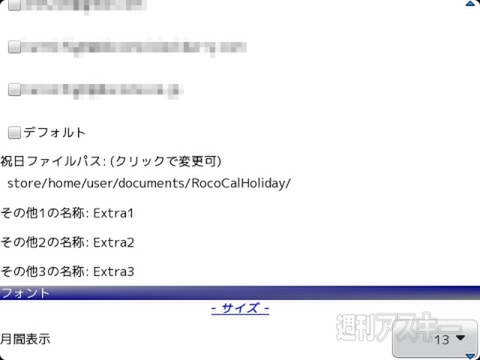 |
|---|
予定の入力はRoco Cal、標準カレンダーどちらでもOK
日にちをポップアップさせた状態でトラックパッドをクリックすると、標準のカレンダーへ画面が切り替わります。
そこから予定を入力し保存した後エスケープキーを押すと、画面はRoco Calへ戻ります。
なお、標準カレンダーを開いて入力してもRoco Calへ自動的に反映されます。
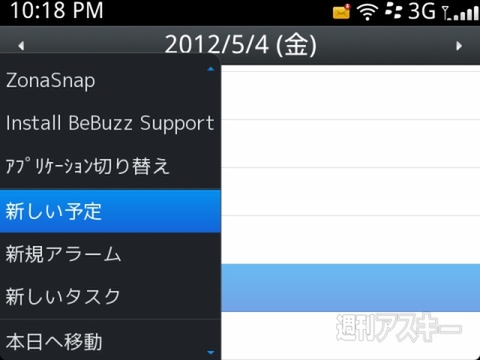 |
|---|
キーボードショートカットも使うと便利
メニューキーから“Roco Callについて”を選択すると、キーボードショートカット一覧を確認できます。よく使う操作だけでも覚えるとさらに操作性が向上します。
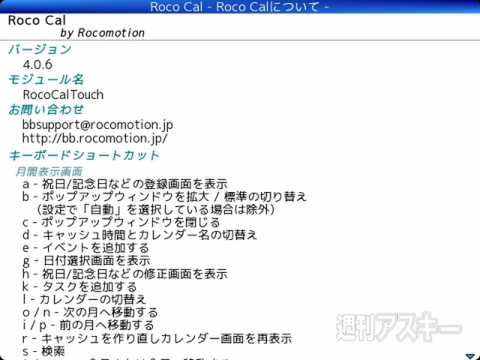 |
|---|
※ライセンスキー無料キャンペーンのキーは7月31日まで有効
5月13日まで行われていたライセンスキー無償キャンペーンアプリ『Roco Cal Campaign』は、7月31日以降は起動しなくなる期限付きのアプリです。
入手したキーは控えておくようにしましょう。
『Roco Cal』
作者:Rocomotion
バージョン:4.0.6
対応OS:5.0以上
AppWorld価格:5.99ドル
(バージョンと価格、対応OSは記事作成時のものです)
■ダウンロードはコチラから■
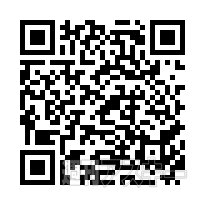 |
|---|
Ichigoさんのサイト
BlackBerry FanSite(KuroとIchigoのBlackBerryな日々)
週刊アスキーの最新情報を購読しよう



